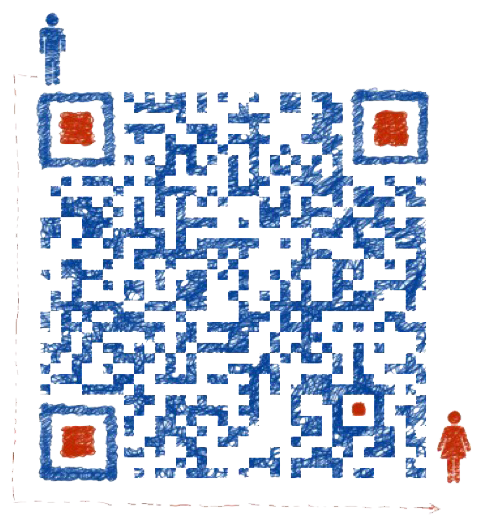1. 数据库部分
1.1 docker pull mysql:5.7
1 | docker run -d -p 3306:3306 -v /data/docker/mysql/datadir:/var/lib/mysql -e MYSQL_ROOT_PASSWORD=Gz,.9918xu --name mysql mysql:5.7 |
1 | 设置支持utf-8解决方案(已测试有效) |
1 | docker exec -it mysql bash |
1 | docker ps -a --no-trunc # ps列出container -a列出全部, --no-trunc不截断 |
1.2 docker pull redis
1 | docker run -d -p 6379:6379 --name redis redis --requirepass "Gzxu2012" |
1.3 docker pull mongo
1 | docker run -d -p 27017:27017 -v /data/docker/mongo/db:/data/db --name mongo mongo --auth |
1 | # 用户及权限管理 |
1.数据库用户角色:read、readWrite;
2.数据库管理角色:dbAdmin、dbOwner、userAdmin;
3.集群管理角色:clusterAdmin、clusterManager、clusterMonitor、hostManager;
4.备份恢复角色:backup、restore
5.所有数据库角色:readAnyDatabase、readWriteAnyDatabase、userAdminAnyDatabase、dbAdminAnyDatabase
6.超级用户角色:root
1 | db.createUser( |
1.3 docker pull postgres:9.6
1 | docker run -d -p 5432:5432 -v /data/docker/postgres/pgdata:/var/lib/postgresql/data -e POSTGRES_PASSWORD=Gz,.9918xu --name pg postgres:9.6 |
1.4 docker pull elasticsearch
1 | docker run -d -p 9200:9200 -p 9300:9300 -e ES_JAVA_OPTS="-Xms256m -Xmx256m" --name es elasticsearch |
1.5 docker pull couchbase
1 | docker run -d --name cb -p 8091-8094:8091-8094 -p 11210:11210 couchbase |
2. 容器
2.1 docker pull tomcat
1 | docker run -d -p 8899:8080 -v /data/docker/tomcat/webapps:/usr/local/tomcat/webapps --name tc tomcat:8.5 |
1 | 可以利用manager进行容器内的管理, |
1 | 解决tomcat访问Oracle时区的问题 |
2.2 docker pull nginx
1 | docker run -d -p 9901:80 -v /data/docker/nginxs/nginx9901/www:/usr/share/nginx/html -v /data/docker/nginxs/nginx9901/conf/conf.d:/etc/nginx/conf.d -v /data/docker/nginxs/nginx9901/logs:/var/log/nginx --name ng9901 nginx |
1 | vim /data/docker/nginx/conf/conf.d/default.conf |
1 | vim /data/docker/nginx/www/index.html |
2.3 docker pull httpd:2.4
1 | docker run -dit --name apache2 -p 99:80 -v /data/docker/apache2/www/:/usr/local/apache2/htdocs/ httpd:2.4 |
1 | sudo vim /data/docker/apache2/conf/httpd.conf |
2.4 docker pull fauria/vsftpd
1 | docker run -d --name ftp -p 21:21 -p 20:20 -p 21100-21110:21100-21110 -v /root/docker/ftp:/home/vsftpd -e FTP_USER=ftpuser -e FTP_PASS=ftpuser -e PASV_ADDRESS=192.168.72.111 -e PASV_MIN_PORT=21100 -e PASV_MAX_PORT=21110 fauria/vsftpd |
3. 其他/未分类
3.1 docker pull rabbitmq:3.7-management
1 | docker run -d -p 5672:5672 -p 15672:15672 --name mq rabbitmq:3.7-management |
3.2 docker pull wordpress
1 | docker run -d -p 8081:80 -e WORDPRESS_DB_HOST=192.168.72.111:3306 -e WORDPRESS_DB_USER=root -e WORDPRESS_DB_PASSWORD=password --name wp wordpress |
3.3 docker pull jenkins
1 | docker run -d -p 86:8080 -p 50000:50000 -v /etc/localtime:/etc/localtime --name jk jenkins |
3.4 docker pull redmin
1 | # 先启动postgres |
3.5 docker pull owncloud
1 | docker run -d -p 89:80 -v /data/docker/owncloud:/var/www/html --link mysql:mysql --name oc owncloud |
3.6 docker pull portainer/portainer
1 | docker run -d -p 9000:9000 -v /var/run/docker.sock:/var/run/docker.sock --restart=always --name ui portainer/portainer |
3.7 docker pull gitlab/gitlab-ce
1 | #比较大,需要的资源比较多,未成功 |
3.8 docker pull ubuntu:15.10
1 | docker run --name ub ubuntu:15.10 /bin/echo "Hello world" |
3.9 docker pull python:2.7
1 | docker run -it --rm --name py2 -v "$PWD":/usr/src/myapp -w /usr/src/myapp python:2.7 python py.py |
3.10 docker pull python:3.7.7
1 | docker run -it --rm --name py3 -v "$PWD":/usr/src/myapp -w /usr/src/myapp python:3.7.7 python first.py |
3.11 docker pull netdata
1 | docker run -d --name=netdata \ |